Mặc dù rất yêu thích phần cứng mạnh mẽ của Mac Mini, tôi vẫn luôn thẳng thắn về một số vấn đề mà mình gặp phải với phần mềm macOS. Đôi khi là do các ứng dụng đi kèm chưa thực sự đáp ứng tốt nhu cầu, hoặc đôi khi chỉ là những hành vi hệ thống gây khó chịu. Trước đây, tôi đã chia sẻ về một số ứng dụng giúp tôi chuyển đổi từ Windows sau khi sử dụng hệ điều hành đó cả đời, và hầu hết trong số chúng vẫn rất đáng để trải nghiệm.
Tuy nhiên, đã vài tháng kể từ bài đánh giá Mac Mini của tôi, và tôi vẫn tiếp tục sử dụng nó, điều này đã cho tôi thêm thời gian để thực sự hòa nhập và tối ưu hóa quy trình làm việc. Điều đó có nghĩa là tôi đã bổ sung thêm một số ứng dụng vào kho vũ khí của mình và thay thế một vài ứng dụng khác. Vì vậy, nếu bạn đang tìm cách tối đa hóa năng suất trên Mac của mình, đây là danh sách cuối cùng của tôi về các ứng dụng thực sự đưa trải nghiệm lên một tầm cao mới mà không cần phải tốn thêm bất kỳ khoản chi phí nào.
1. MonitorControl: Giải Pháp Hoàn Hảo Cho Màn Hình Ngoài
Quên Đi Nút Bấm Khó Dùng Trên Màn Hình Của Bạn
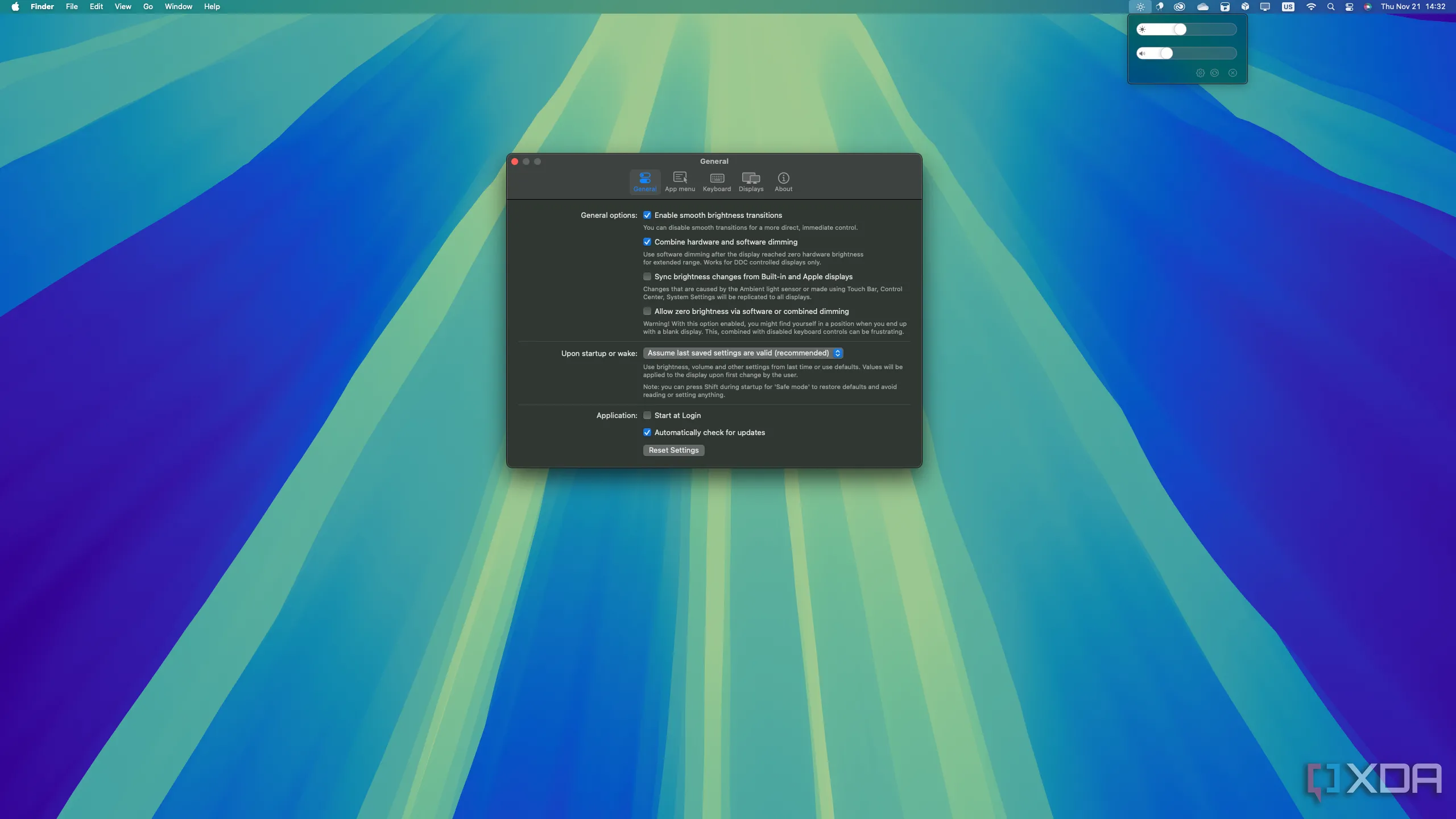 Giao diện và cài đặt ứng dụng MonitorControl trên macOS, giúp điều chỉnh độ sáng màn hình ngoài dễ dàng
Giao diện và cài đặt ứng dụng MonitorControl trên macOS, giúp điều chỉnh độ sáng màn hình ngoài dễ dàng
Ngay từ đầu, việc cả Windows và macOS đều không thể xử lý tốt màn hình ngoài thực sự gây khó chịu. Theo mặc định, bạn buộc phải sử dụng các nút điều khiển tích hợp cồng kềnh trên màn hình để thay đổi độ sáng và các cài đặt hình ảnh khác. Trên macOS, bạn có thể khắc phục điều này bằng ứng dụng MonitorControl. Ứng dụng này cung cấp các điều khiển độ sáng tích hợp, thậm chí còn kết hợp độ sáng phần cứng của chính màn hình với cài đặt phần mềm có thể giảm độ sáng xuống dưới mức tối thiểu của màn hình. Điều này khiến nó đặc biệt hữu ích cho môi trường thiếu sáng.
Nhưng ngay cả khi không có tính năng đó, việc đơn giản là tôi có thể thay đổi độ sáng màn hình đến mức tối đa mà không cần sử dụng nút bấm khó chịu phía sau màn hình đã là một ưu điểm lớn. Việc điều chỉnh khi đang làm việc trở nên dễ dàng hơn rất nhiều. Không chỉ hỗ trợ điều chỉnh độ sáng, ứng dụng này còn có thể thay đổi âm lượng cho loa tích hợp nếu màn hình của bạn có. Đây không phải là công cụ tôi phải sử dụng mọi lúc, nhưng thật tuyệt khi có nó sẵn sàng khi tôi cần.
2. AltTab: Chuyển Đổi Cửa Sổ Như Trên Windows
Không Còn Nhầm Lẫn Giữa Cửa Sổ Và Ứng Dụng
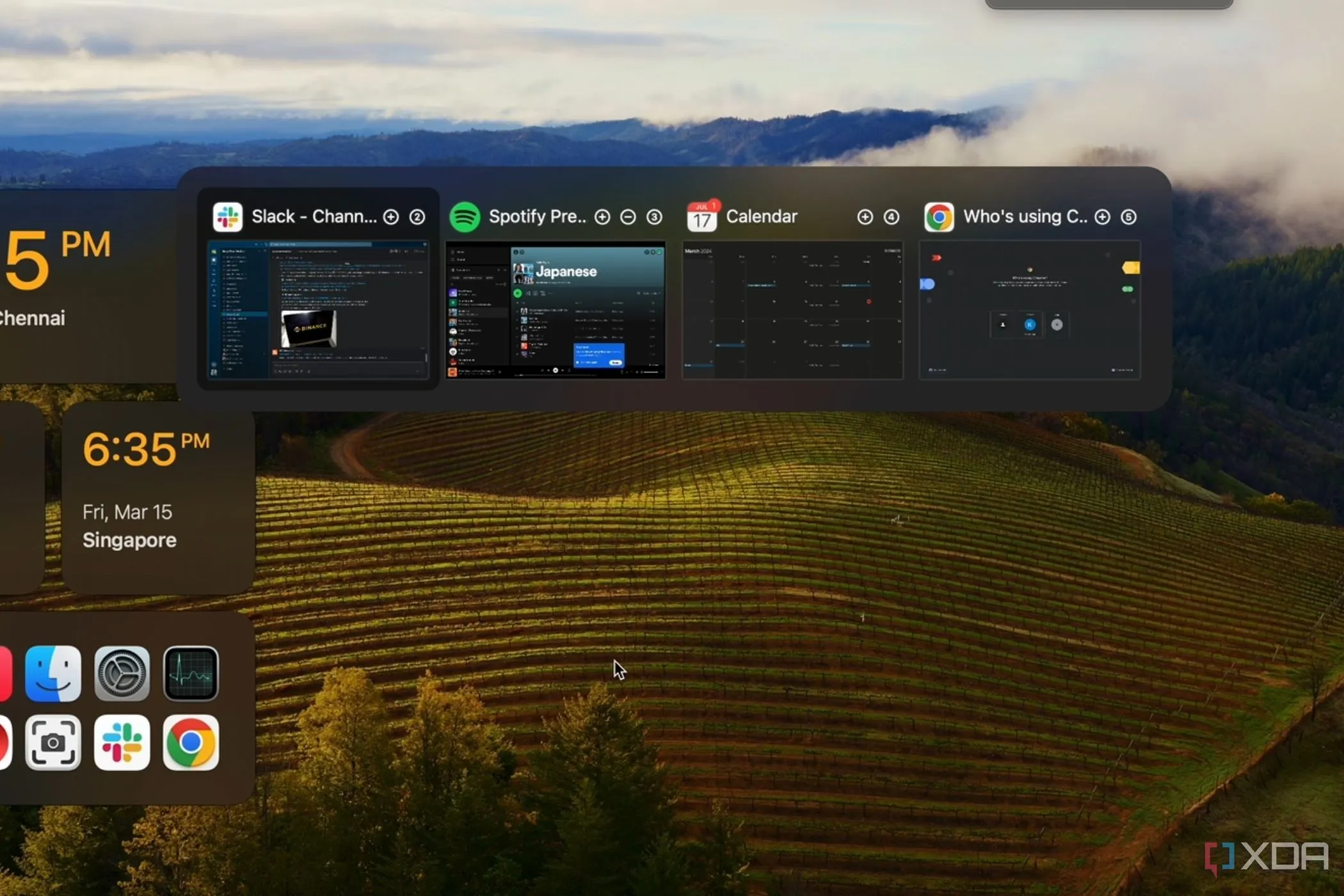 Màn hình chuyển đổi cửa sổ AltTab trên Mac, hiển thị các cửa sổ đang mở với hình ảnh xem trước
Màn hình chuyển đổi cửa sổ AltTab trên Mac, hiển thị các cửa sổ đang mở với hình ảnh xem trước
Một trong những điều gây khó chịu nhất của macOS là công cụ chuyển đổi cửa sổ tích hợp sẵn (nhấn Command + Tab) chỉ chuyển đổi giữa các ứng dụng đang hoạt động, chứ không phải các cửa sổ đang mở. Nếu một ứng dụng có nhiều cửa sổ, bạn sẽ không thấy tất cả chúng. Ngược lại, nếu một ứng dụng đang chạy nền và không có cửa sổ nào đang mở, nó vẫn sẽ xuất hiện ở đây, điều này khiến mọi thứ trở nên rất khó hiểu đối với những người mới chuyển từ Windows sang.
May mắn thay, AltTab là một ứng dụng khôi phục lại hành vi mà bạn có thể đã quen thuộc từ Windows. Bằng cách nhấn Option + Tab (hoặc một phím tắt tùy chọn của bạn), bạn có thể chuyển đổi giữa các cửa sổ đang mở dễ dàng hơn mà không bị lẫn lộn bởi các ứng dụng không có cửa sổ. Nó tự nhiên và tiện lợi hơn rất nhiều khi sử dụng, mặc dù tôi đã nhận thấy một số trường hợp công cụ chuyển đổi cửa sổ không đưa ứng dụng ra phía trước đúng cách. Dù vậy, ứng dụng này vẫn giúp việc quản lý cửa sổ trên macOS tốt hơn rất nhiều, vốn đang rất tệ khi sử dụng cả bàn phím và thanh Dock.
Đây cũng là thời điểm tốt để đề cập đến AutoRaise, một ứng dụng có thể tự động đặt tiêu điểm vào một cửa sổ khi di chuyển chuột qua đó. Mặc dù tôi đã sử dụng ứng dụng này khá nhiều trong một thời gian, nhưng tôi đã bỏ nó vì thấy mình gặp một vài sự cố do di chuyển chuột qua một cửa sổ khác mặc dù tôi không có ý định chuyển tiêu điểm. Đó là lý do tại sao ứng dụng này không có trong danh sách, mặc dù tôi vẫn khuyên dùng nếu bạn ghét cách macOS xử lý việc nhấp vào các cửa sổ không được tập trung.
3. Một Trình Duyệt Web Bên Thứ Ba: Tạm Biệt Safari
Sự Lựa Chọn Tối Ưu Hơn Safari Mặc Định
Mặc dù tôi có thể đề xuất một trình duyệt web cụ thể, nhưng tôi cảm thấy sở thích của mỗi người sẽ rất khác nhau. Vì vậy, điều quan trọng nhất ở đây là bạn không nên sử dụng Safari. Cá nhân tôi hiện đang sử dụng Opera Air, nhưng tôi sẽ nói rằng trình duyệt dễ dàng đề xuất nhất là Vivaldi. Đây là một trình duyệt rất mạnh mẽ với máy khách email và trình đọc RSS tích hợp sẵn, điều này khiến nó gần như hoàn hảo cho quy trình làm việc của tôi – vừa làm việc trên một trang web vừa theo dõi tất cả email và tin tức xuất hiện trong ngày.
Tôi đã và đang sử dụng Opera Air vì các tính năng thư giãn và tập trung tích hợp sẵn của nó, và tôi cũng khá thích nó. Điều đó buộc tôi phải tìm các ứng dụng khác cho email và nguồn cấp dữ liệu RSS, nhưng theo một số cách, tôi lại thích điều đó hơn. Trình đọc RSS của Vivaldi tốt, nhưng nó không có cơ chế đồng bộ hóa giữa các thiết bị, điều này khiến nó kém hữu ích hơn một chút. Và mặc dù email đáng lẽ phải đồng bộ hóa, tôi cũng gặp một số vấn đề khi nó hiển thị các email chưa đọc mà tôi đã đánh dấu là đã đọc trên các thiết bị khác.
Dù sao đi nữa, bất kể trình duyệt nào bạn chọn cũng là một lựa chọn tốt hơn Safari. Tôi sẽ liên kết hai trình duyệt này bên dưới, nhưng bạn có thể tìm kiếm một cái gì đó khác phù hợp với mình.
4. ForkLift: Khi Finder Không Đủ
Trình Quản Lý Tệp Mạnh Mẽ Với Chế Độ Hai Cửa Sổ
Tương đương với File Explorer của Windows trên Apple được gọi là Finder, và nó không thực sự tốt. Nó có thể dùng được, nhưng không có nhiều tùy chọn tùy chỉnh và việc thiếu chế độ xem hai ngăn (dual-pane) đã hạn chế nó đáng kể. Có khá nhiều lựa chọn thay thế Finder trên macOS, và thẳng thắn mà nói, tốt nhất là Path Finder, nhưng đó là một ứng dụng trả phí nghiêm ngặt với bản dùng thử miễn phí có giới hạn thời gian.
ForkLift cũng là một ứng dụng trả phí, nhưng từ những gì tôi có thể thấy, bạn có thể sử dụng nó miễn phí với những nhắc nhở mua giấy phép đầy đủ không quá thường xuyên. Việc có thể có chế độ xem hai ngăn đã khiến ForkLift trở thành một lựa chọn không cần phải suy nghĩ, nhưng nó còn có một vài ưu điểm khác. Bạn có thể chuyển đổi giữa các chế độ xem khác nhau, và đối với chế độ xem biểu tượng, bạn có thể dễ dàng thay đổi kích thước biểu tượng và khoảng cách lưới để có trải nghiệm thoải mái hơn, đây là một điểm cộng lớn. Bạn có quyền truy cập nhanh vào các thư mục gần đây và các mục yêu thích của mình trên thanh bên, và thanh công cụ có thể tùy chỉnh giúp bạn truy cập nhanh vào bất kỳ tùy chọn quan trọng nào đối với bạn.
Có rất nhiều điều để yêu thích ở ForkLift, và mặc dù tôi sẽ không nói đây là lựa chọn tốt nhất hiện có, nhưng nó dường như là lựa chọn tốt nhất bạn có thể sử dụng miễn phí. Nếu hóa ra tôi sai và bản dùng thử miễn phí này hết hạn, thì một lựa chọn tuyệt vời khác là Commander One hoặc Marta.
5. MacsyZones: Sắp Xếp Cửa Sổ Dễ Dàng
Mang Tính Năng Snap Layouts Từ Windows Sang macOS
Việc sắp xếp nhiều cửa sổ trên macOS theo cách mặc định là một cơn ác mộng tuyệt đối, ngay cả với một số cải tiến mà Apple đã thực hiện trong những năm gần đây. Tính năng Snap Layouts của Windows 11 hiệu quả hơn rất nhiều, và khi bạn nhìn vào một công cụ như FancyZones trong PowerToys, đó là một đẳng cấp hoàn toàn khác. May mắn thay, một số nhà phát triển cũng nhận ra điều này, và có một vài lựa chọn để bạn khôi phục khả năng đó.
Ban đầu, tôi đã đề xuất BentoBox cho việc này, nhưng tôi nhanh chóng nhận ra rằng mình chỉ đang sử dụng bản dùng thử miễn phí của ứng dụng và tôi không muốn trả tiền. Vì vậy, tôi đã tìm thấy MacsyZones, ứng dụng cố gắng thực hiện điều tương tự và hoàn toàn miễn phí. Theo kinh nghiệm của tôi, hành vi của MacsyZones đôi khi có thể hơi phức tạp hơn so với BentoBox, nhưng 99% thời gian nó không phải là vấn đề thực sự. Đôi khi cần một chút “mày mò” để làm cho nó hoạt động đúng cách, nhưng nó vẫn hoạt động tốt.
Bạn có thể dễ dàng tạo và tùy chỉnh bố cục của mình, thay đổi phím bạn muốn nhấn để bật tính năng tự động sắp xếp và khoảng thời gian chờ đợi để nó kích hoạt, hoặc bạn có thể bật tính năng tự động sắp xếp bằng cách lắc con trỏ chuột, cùng với các tùy chọn khác. Nó hoạt động thực sự tốt và tôi rất khuyến khích bạn sử dụng.
6. Raycast: Trung Tâm Năng Suất Tối Thượng
Không Chỉ Là Một Trình Khởi Chạy Ứng Dụng
Tôi viết rất nhiều chữ để kiếm sống, nhưng tôi vẫn gặp khó khăn trong việc tìm từ ngữ để truyền tải chính xác mức độ hữu ích của một ứng dụng như Raycast. Các trình khởi chạy ứng dụng như thế này là điều tốt nhất bạn có thể thêm vào bất kỳ máy tính nào, và chúng tăng tốc quy trình làm việc của bạn đến mức khó có thể diễn tả bằng lời. Công bằng mà nói, Spotlight của Apple đã khá tốt với tư cách là một trình khởi chạy ứng dụng, nhưng Raycast còn hơn thế rất nhiều.
Raycast không chỉ làm rất tốt việc khởi chạy bất kỳ ứng dụng nào bạn muốn, mà hệ sinh thái các tiện ích mở rộng của nó còn cực kỳ lớn và cho phép nó làm được nhiều hơn thế. Tìm một trang cụ thể trong Cài đặt? Xong. Tìm kiếm video YouTube và sau đó tải xuống chúng? Kiểm tra và kiểm tra. Duyệt các tệp của bạn mà không cần mở Finder và chỉ sử dụng bàn phím? Bạn cũng có thể làm điều đó. Thậm chí còn có những thứ hoàn toàn chuyên biệt như tiện ích mở rộng Pokédex hoạt động tuyệt vời để hiển thị tất cả thông tin bạn cần trực tiếp trong Raycast.
Một trong những điều tôi yêu thích nhất mà Raycast làm rất đơn giản: nó cho phép tôi đưa Mac vào chế độ ngủ hoặc tắt máy chỉ bằng bàn phím, điều này giúp tôi tiết kiệm khá nhiều thời gian di chuyển con trỏ chuột đến góc màn hình để mở menu Apple. Nhưng có hàng trăm tiện ích mở rộng có sẵn cho phép bạn làm rất nhiều điều. Tôi thậm chí còn có một tiện ích chuyển đổi hình ảnh tôi chọn trong Finder. Tôi không thể giới thiệu Raycast đủ cho bất kỳ ai có Mac (và với phiên bản Windows sắp ra mắt trong tương lai, tôi chắc chắn cũng sẽ giới thiệu nó).
Nâng Tầm Trải Nghiệm Mac Của Bạn
Đây chỉ là những ứng dụng nổi bật nhất mà tôi sử dụng trên Mac Mini của mình, nhưng còn một vài ứng dụng khác mà tôi muốn giới thiệu tùy thuộc vào nhu cầu của bạn. Nếu bạn cần một máy khách email, tôi khuyên dùng Spark Classic hơn Apple Mail (và chắc chắn hơn máy khách Spark AI hiện tại). Nếu bạn muốn một trình đọc RSS, Newsify là một lựa chọn tuyệt vời để luôn cập nhật các nguồn cấp dữ liệu của bạn, và nó đồng bộ với Feedly. Hơn nữa, đối với chỉnh sửa video, DaVinci Resolve rất khó để vượt qua, đặc biệt là khi nói đến các giải pháp miễn phí.
Danh sách các ứng dụng trên là những thứ thiết yếu mà tôi nghĩ bất kỳ ai cũng sẽ được hưởng lợi, và tất cả chúng đều miễn phí, vì vậy bạn không phải chi thêm tiền sau khi đã mua Mac của mình. Mặc dù vậy, nếu bạn có bất kỳ đề xuất nào khác, tôi rất muốn nghe suy nghĩ của bạn.


